Cómo encontrar una impresora con una dirección IP
 Pulse [Búsqueda por dirección IP] en la pantalla de resultados de la búsqueda.
Pulse [Búsqueda por dirección IP] en la pantalla de resultados de la búsqueda.
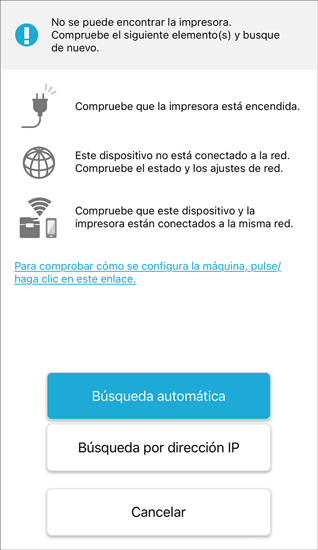
Aparece la pantalla para introducir la dirección IP.
 Introduzca la dirección IP de la impresora y, a continuación, pulse [Buscar].
Introduzca la dirección IP de la impresora y, a continuación, pulse [Buscar].
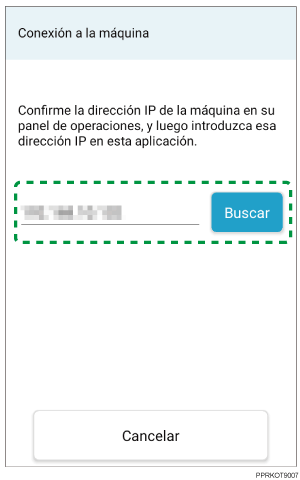
Si encuentra la impresora, esta aparecerá en la pantalla.

Especifique una dirección IP en el formato IPv4 o IPv6.
 Toque [Registrar].
Toque [Registrar].
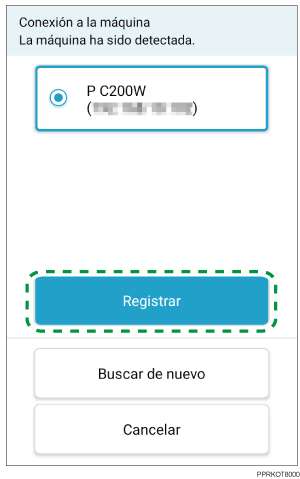
Cuando se establece la conexión con la impresora, aparece el mensaje de confirmación de la conexión.
 Toque [OK].
Toque [OK].
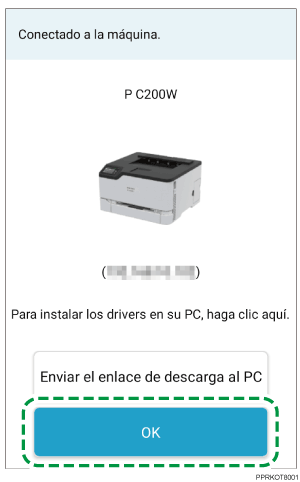
Aparece la pantalla superior.

Si utiliza la impresora con un ordenador (Windows/Mac), pulse [Enviar enlace de descarga al PC] y siga las instrucciones que aparecen en pantalla para instalar el controlador de la impresora en su equipo.
